2017最新windows10官方下载
- 分类:Win10 教程 回答于: 2017年09月04日 23:20:01
很多朋友都想要win10查看版本的方法,毕竟win10如今非常流行,那么你到底知道怎么下载win10吗?下面小编就给大家带来下载win10的方法,希望大家看完之后都能够用得上这个方法哦!
很多朋友想要安装了win10,却不知道win10下载的地方,害怕下载的版本出现问题,导致电脑出现问题,其实win10下载已经非常非常安全的了,如果大家想要下载的话,小编当然会推荐大家安全快速下载win10的方法!下面就给大家带来下载win10图文教程吧。
win10官方下载
我们先在微软官网下载好win10的ISO镜像。
1、下载镜像后,打开ISO镜像,直接运行镜像根目录中的setup.exe。
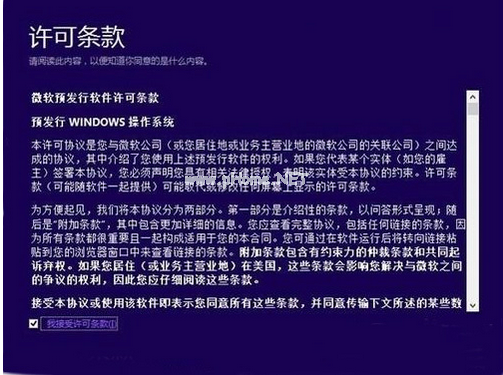
win10下载(图1)
2、接受许可条款后,检查安装环境。耐心等待一段时间。

win10下载(图2)
3、查完成后,安装程序会提示你需要注意的事项,

win10下载(图3)
4、可以更改升级后需要保留的内容,点击“更改要保留的内容”。

win10下载(图4)
5、点击下一步即可开始安装,安装耗时时间长。后面的操作是全自动的 ,电脑会重启几次,安装完成即可。
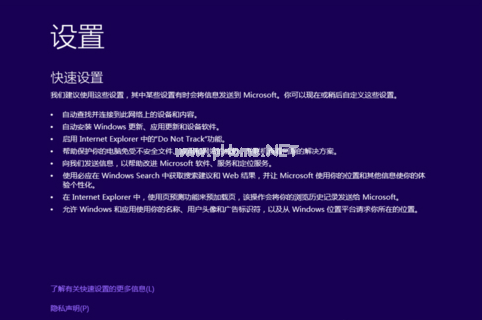
win10下载(图5)
6、安装过程出现“设置”界面使用快捷设置。设置完成重启即可使用
方法二;
下载【小白一键重装】
可实现一键式安装系统,简单方便
第一步,点击【重装系统】

win10下载(图6)
待检测完装机环境点击【下一步】

win10下载(图7)
选择适合自己的ghost系统,点击【安装此系统】,再点击【下一步】

win10下载(图8)
软件下载中

win10下载(图9)
安装完成点击【立即重启】

win10下载(图10)
选择【DOS】
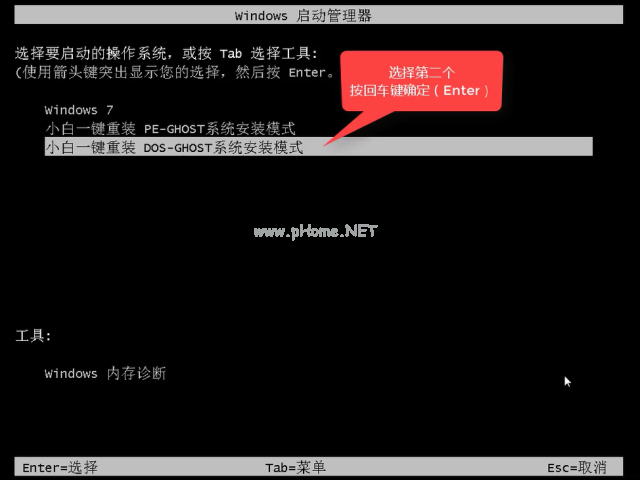
win10下载(图11)
安装中

win10下载(图12)
安装成功了

win10下载(图13)
以上就是win10下载与安装的详细教程了,希望可以帮助到大家。
 有用
26
有用
26


 小白系统
小白系统


 1000
1000 1000
1000 1000
1000 1000
1000 1000
1000 1000
1000 1000
1000 1000
1000 1000
1000 1000
1000猜您喜欢
- win10电脑桌面图标总是闪烁的解决方法..2021/11/20
- 细说微软官网win10下载的操作教程..2021/07/22
- win10控制面板怎么调出来的方法..2021/11/17
- 微软原版64位win10系统下载地址介绍..2021/11/09
- 小编教你win10系统重装失败的方法..2021/07/14
- win10系统更新失败怎么解决2022/08/12
相关推荐
- u盘重装win10系统显示windows无法安装..2021/04/05
- win10系统电脑宽带ip怎么改2020/09/05
- 手把手教你win10强制进入安全模式方法..2018/12/11
- win10系统安装教程步骤图解2022/06/16
- 自己怎么用u盘重装系统win10..2022/08/07
- 利用u盘重装系统win10教程2023/02/09

















